在日常的办公工作中,Excel已经成为了每个人必不可少的工具,它不仅可以帮助我们进行简单的表格制作,更能够通过丰富的函数实现高效的数据处理。对于大多数Excel用户来说,VLOOKUP函数无疑是最常用且最实用的一个函数之一。如何正确使用VLOOKUP函数呢?本文将通过实际操作实例,帮助您更好地理解VLOOKUP函数的作用和使用技巧。
什么是VLOOKUP函数?
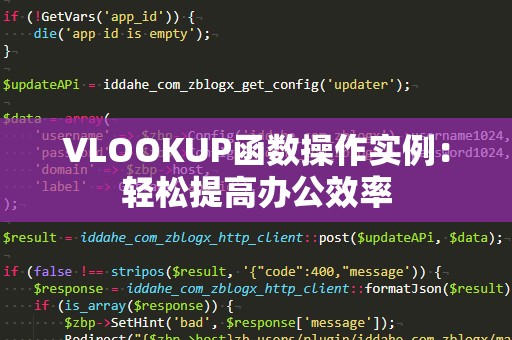
VLOOKUP是“VerticalLookup”的缩写,意为“纵向查找”。该函数用于在指定的数据表格中,根据某个特定的值查找并返回该值所在行的其他信息。VLOOKUP函数的基本语法如下:
=VLOOKUP(查找值,数据区域,列号,[匹配方式])
查找值:要查找的值。可以是一个单元格引用,或是直接输入的具体数值。
数据区域:包含待查找数据的表格区域。
列号:要返回数据的列号,从数据区域的第一列开始计数。
匹配方式:[可选]默认为TRUE,表示近似匹配;如果需要精确匹配,可以将其设置为FALSE。
操作实例:利用VLOOKUP函数快速查找员工信息
假设我们有一个员工信息表格,包含员工的编号、姓名、职位、入职时间等信息。现在,我们希望通过员工编号,快速查找出员工的姓名和职位。具体操作如下:
步骤一:准备数据表格
假设我们的数据表格(A1:D10)如下所示:
|编号|姓名|职位|入职时间|
|-------|--------|----------|-----------|
|1001|李华|软件工程师|2020-01-15|
|1002|王明|产品经理|2019-05-10|
|1003|张强|市场专员|2021-09-20|
|1004|刘丽|财务主管|2018-12-01|
|…|…|…|…|
步骤二:输入VLOOKUP公式
在E2单元格,我们输入员工编号1002,并希望通过VLOOKUP函数查找该员工的姓名和职位。
在F2单元格,输入公式:
=VLOOKUP(E2,A2:D10,2,FALSE)
该公式的含义是:查找E2单元格中的员工编号(即1002),在A2:D10数据区域中查找,返回第二列(姓名列)的数据,并且要求精确匹配(FALSE)。
在G2单元格,输入公式:
=VLOOKUP(E2,A2:D10,3,FALSE)
该公式的含义是:查找E2单元格中的员工编号,在A2:D10数据区域中查找,返回第三列(职位列)的数据,同样要求精确匹配。
步骤三:结果分析
输入完上述公式后,您会看到F2单元格显示“王明”,G2单元格显示“产品经理”。这就是通过VLOOKUP函数查找出员工编号为1002的员工的姓名和职位。
小技巧:结合IFERROR避免错误值
有时在使用VLOOKUP函数时,可能会遇到找不到匹配值的情况,VLOOKUP会返回一个错误值(#N/A)。为了避免这个问题,我们可以结合IFERROR函数来进行错误处理。
例如,如果我们希望在找不到员工编号时,显示“未找到员工信息”,可以将公式修改为:
=IFERROR(VLOOKUP(E2,A2:D10,2,FALSE),"未找到员工信息")
这样,如果VLOOKUP找不到对应的数据,E2单元格会显示“未找到员工信息”而不是错误值。
通过上述实例,我们可以看到,VLOOKUP函数在处理日常工作中常见的数据查找时,能够显著提高效率,尤其是在面对大量数据时,能够快速找到需要的信息。VLOOKUP函数在实际操作中也有一些限制和优化空间,接下来我们将进一步探讨VLOOKUP的使用技巧及其替代方案。
VLOOKUP的常见问题与限制
虽然VLOOKUP在处理数据时非常高效,但它也有一些固有的限制和缺点。例如:
查找值必须位于第一列:VLOOKUP只能在数据区域的第一列进行查找。如果查找的值不在第一列,您就无法使用VLOOKUP函数,而必须重新调整数据的排列顺序。
无法向左查找:VLOOKUP只能查找右侧的列数据,不能向左侧的列查找。如果您需要查找左侧的列数据,可以使用INDEX和MATCH组合函数作为替代。
性能问题:对于非常大的数据集,VLOOKUP的查找速度可能较慢,尤其是在多次查找时。
使用INDEX和MATCH函数替代VLOOKUP
为了克服VLOOKUP的这些限制,Excel提供了两个非常强大的函数——INDEX和MATCH,它们的组合可以实现类似VLOOKUP的功能,甚至更为灵活和高效。下面是INDEX和MATCH组合使用的示例。
示例:使用INDEX和MATCH查找姓名
假设我们有同样的员工信息表格,且我们希望通过员工编号查找姓名。我们可以使用以下公式:
=INDEX(B2:B10,MATCH(E2,A2:A10,0))
MATCH(E2,A2:A10,0):查找E2单元格中的员工编号在A2:A10范围内的位置。第三个参数0表示精确匹配。
INDEX(B2:B10,…):根据MATCH函数返回的位置,返回B2:B10范围内相应位置的姓名。
这个公式与VLOOKUP的效果相同,但它能够查找任何列的数据,且没有VLOOKUP的限制。
VLOOKUP的其他应用场景
除了常规的查找操作,VLOOKUP函数还可以与其他Excel函数结合使用,拓展其应用场景。例如:
结合SUMIF进行条件求和:我们可以用VLOOKUP查找某个条件下的特定数据,然后与SUMIF等函数结合,进行数据汇总和统计。
与数据验证结合使用:利用VLOOKUP函数,结合数据验证功能,可以实现数据输入的自动匹配和限制,提高数据的准确性和一致性。
总结
VLOOKUP函数是Excel中不可或缺的强大工具,它能够大大提高数据处理效率,尤其是在需要根据某一条件快速查找和返回相关数据时。使用VLOOKUP时需要注意其局限性,尤其是在处理复杂数据时,可以考虑使用INDEX和MATCH等更灵活的函数组合。
无论您是Excel的初学者,还是已有一定经验的用户,掌握VLOOKUP的使用技巧,都将使您的工作更加高效、便捷。希望本文的操作实例能为您提供一些实用的参考,帮助您在日常办公中更好地应用这一强大功能。





